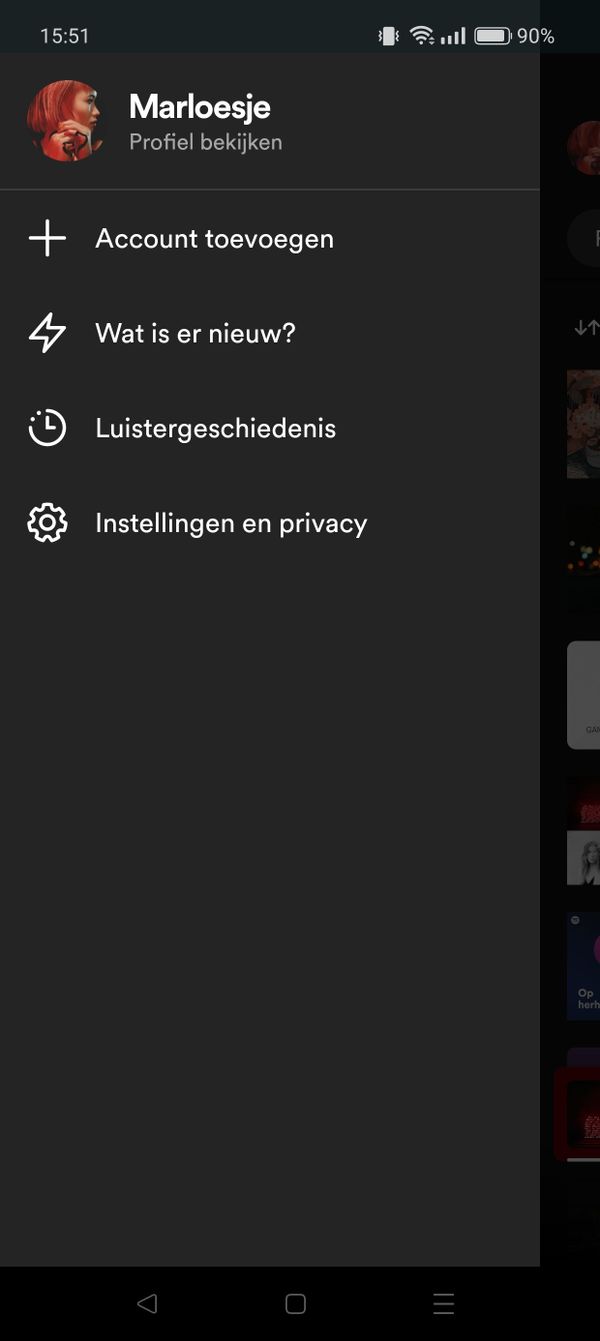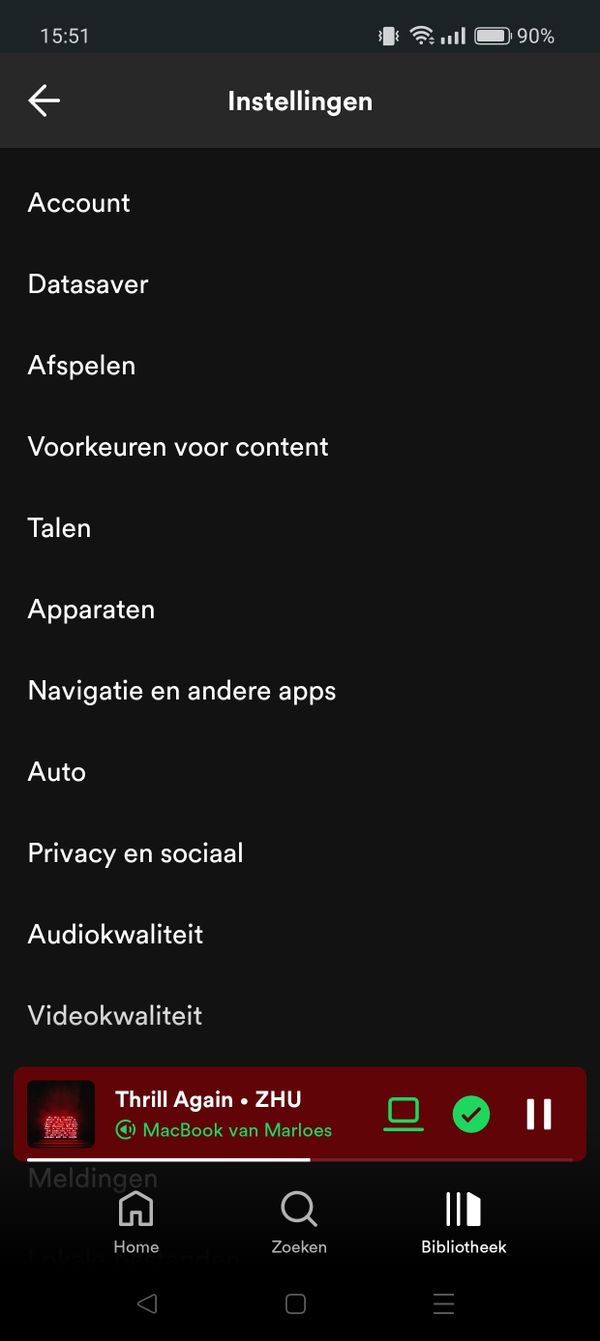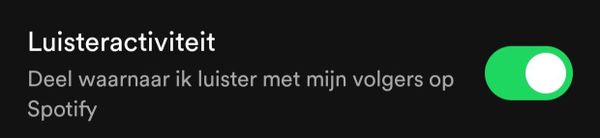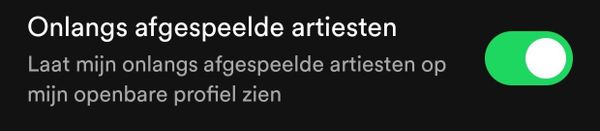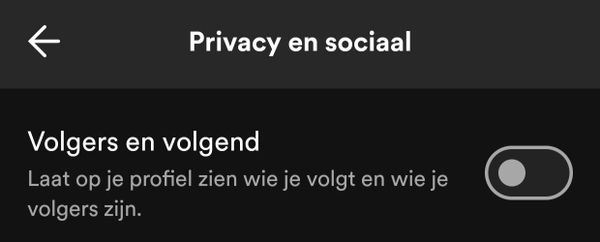Spotify is een ontzettend fijne muziekdienst. Toch zijn de instellingen voor je privacy niet altijd even duidelijk en wijzigen ze soms. Meer grip krijgen op wat anderen van je kunnen zien en hoe je meer opties kan afschermen? Wij hebben 5 tips voor je op een rij gezet.
1. Luisteractiviteit op Spotify uitschakelen
Wanneer iemand je op Spotify volgt, kan die zien wat jij aan het luisteren bent. Dat is vooral eenvoudig via de desktop. Het is misschien geen geheim wat je luistert, maar het kan toch een ongemakkelijk gevoel zijn. Wil je niet dat mensen kunnen zien dat je dat je al drie dagen lang acht uur per dag luistert naar My Heart Will Go On van Celine Dion? Dan kan je je luisteractiviteit uitschakelen. Zo doe je dat:
Tik in de Spotify-app op je profiel-icoon linksboven en tik op Instellingen en privacy. Onder het kopje Privacy en sociaal kan je vervolgens je Luisteractiviteit uitschakelen met een schuifje.
Is de optie donker of niet aan te passen? Dan heb je wellicht Spotify ergens anders open staan, zoals op je laptop of tablet. Zorg ervoor dat je Spotify daar afsluit, zodat je de instelling kunt aanpassen.
2. Onlangs afgespeelde artiesten verbergen
Vind je het ongemakkelijk dat mensen op je profiel kunnen zien dat je bijvoorbeeld veel countrymuziek luistert? Of dat je eindeloos de muziek van de Cats-musical door je speakers laat schallen? Dan kan je ervoor kiezen om je onlangs afgespeelde artiesten te verbergen.
Ga als eerste naar Instellingen via je profiel-icoontje linksboven. Scrol onderaan door naar Privacy en sociaal. Je kan hier vervolgens het schuifje bij Onlangs afgespeelde artiesten op grijs zetten, ofwel uitzetten.
Nadat je dit hebt ingesteld, kan je door naar je profiel te gaan en via de drie puntjes op Voorbeeld van profiel bekijken tikken om te zien wat anderen zien als ze jouw profiel bezoeken.
3. Volgers en gevolgde accounts verbergen
Ook je volgers en de accounts die jij volgt kan je verbergen voor profielbezoekers. Fijn als je een paar guilty pleasures hebt waar niemand van mag weten, of stiekem toch regelmatig nog even wil checken wat je voormalige beste vriend(in) naar luistert.
Je gaat hiervoor naar de Instellingen via je profiel-icoon linksboven. Tik hier op Instellingen en Privacy. Kies vervolgens voor Privacy en sociaal. Hier staat een schuifje voor de optie Volgers en volgend. Zet je de mogelijkheid uit, dan is niet langer te zien wie jou volgt en wie jij volgt.
4. Facebook ontkoppelen
Doe je niks meer met Facebook of heb je geen zin om je vrienden van Facebook tegen te komen op Spotify? Dan is het goed om na te gaan of je Facebook al ontkoppeld hebt in de instellingen. Door Facebook te koppelen ben je makkelijker te vinden en kunnen vrienden zien waar je naar luistert. Wil je dat niet, volg dan de onderstaande stappen.
Je kan Facebook ontkoppelen door in de desktop-app van Spotify naar de instellingen te gaan. Die vind je door rechtsboven op je profiel te klikken. Scrol vervolgens verder door naar Sociaal. Staat er Verbinden met Facebook? Dan is er geen Facebook-account aan Spotify gekoppeld. Heb je dit wel, dan kan je hier de stappen volgen om je Facebook-account ervan af te halen.
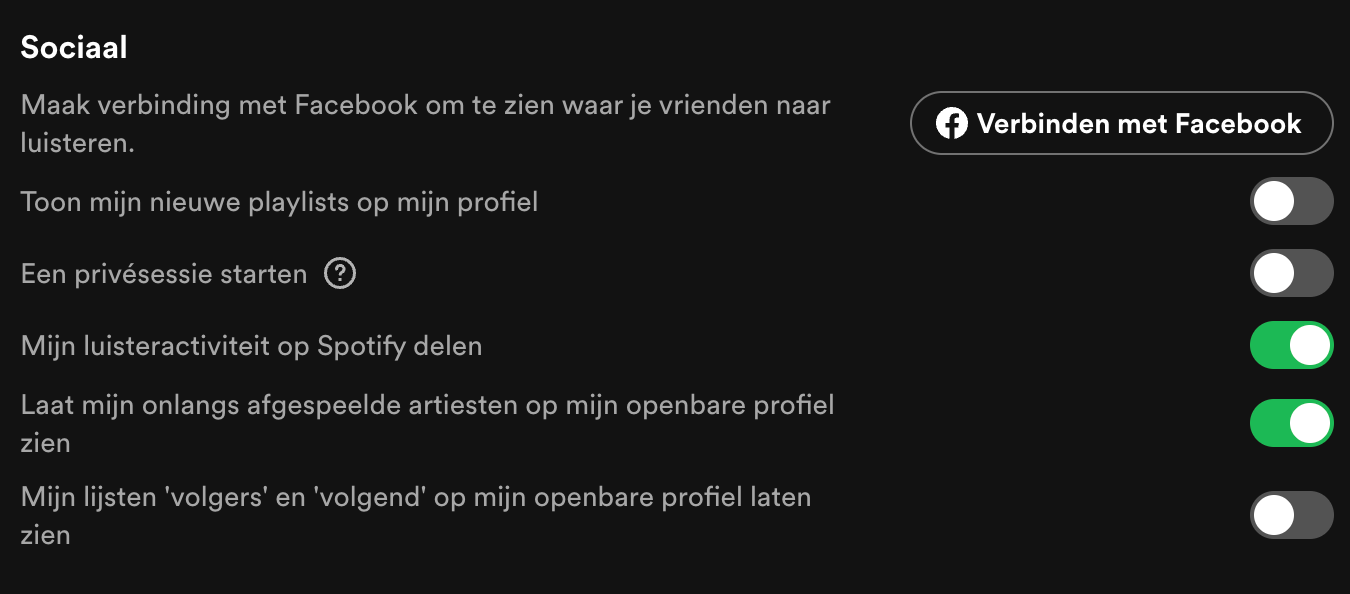
5. Nieuwe afspeellijsten automatisch privé maken
Je kan zelf bij het aanmaken van een Spotify-afspeellijst niet direct je voorkeuren aangeven wat betreft de zichtbaarheid. Helaas heeft de muziekdienst er een keer voor gekozen om elke nieuwe afspeellijst automatisch openbaar in te stellen. Daardoor kan een afspeellijst, zonder dat je dit zelf door hebt, door anderen worden gezien.
Gelukkig kan je er zelf voor kiezen om nieuwe afspeellijsten automatisch op privé te zetten. Wel is dit alleen mogelijk via de desktop-app van Spotify. Je gaat hier naar je profiel-icoon rechtsboven en klikt op Instellingen. Scrol vervolgens naar Sociaal en zet het schuifje bij Toon mijn nieuwe playlists op mijn profiel naar links. Zo kan je zelf voortaan bij een afspeellijst nog kiezen via de drie puntjes of je de lijst openbaar wil maken, of dat die privé blijft.
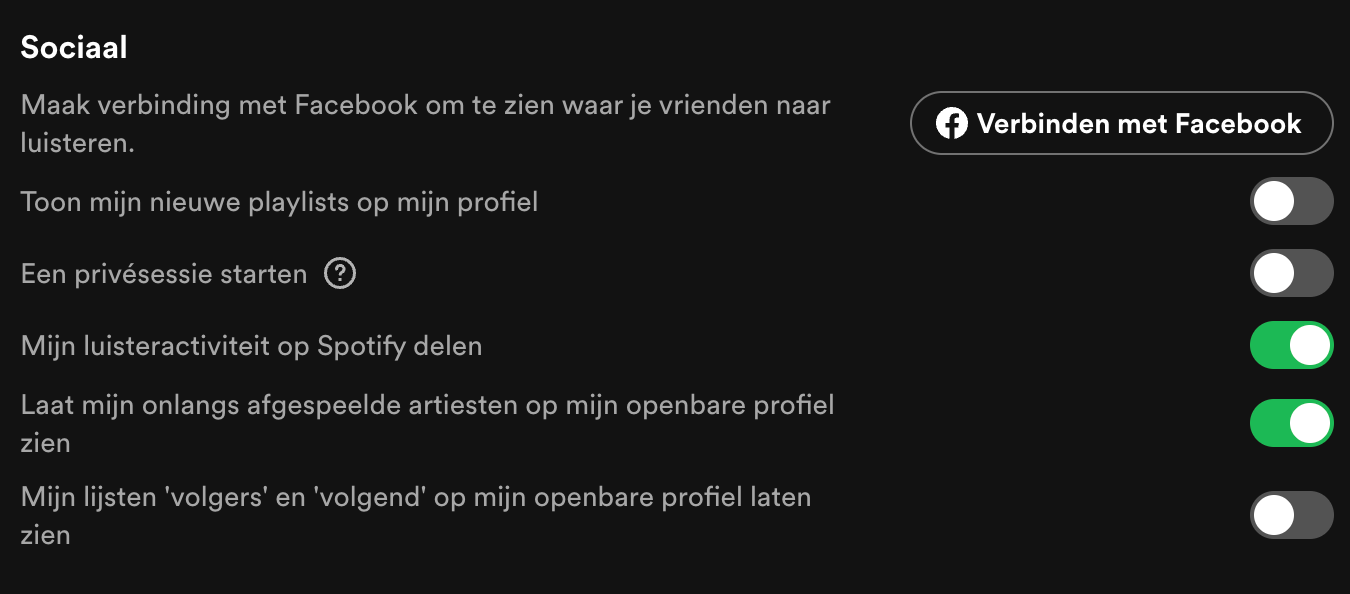
Let wel op: artiesten die in jouw afspeellijst zitten, kunnen altijd nog de naam van je afspeellijst zien. Wellicht dus handig om je lijst niet ‘ouwe knarren’ te noemen als je de The Rolling Stones niet wil kwetsen.
Gerelateerde artikelen
Heb jij nog handige tips om meer privacy op Spotify te krijgen? Laat ze in de reacties hieronder achter!